Wenn Sie mit der Verwendung einer App fertig sind, schließen Sie sie, indem Sie auf das X klicken oder mit der rechten Maustaste auf das Symbol klicken und die Option „Schließen“ wählen. Es kann jedoch vorkommen, dass die App nicht geschlossen werden kann oder Sie sie möglicherweise schließen möchten, weil sie eingefroren ist. Wenn Windows Ihnen jedoch nicht die Möglichkeit gibt, das Programm zu schließen oder zu beenden, haben Sie möglicherweise keine andere Wahl, als das Schließen zu erzwingen.
So erzwingen Sie das Beenden einer App unter Windows 10
Es gibt verschiedene Methoden, die Sie ausprobieren können, um das Programm endgültig zu schließen. Sie können beispielsweise jederzeit den Task-Manager verwenden. Wenn Sie ein Fan von Tastaturkürzeln sind, können Sie es mit Strg + Umschalt + Esc versuchen. Wenn mit den Schlüsseln etwas schief geht, können Sie auch die öffnen Taskmanager indem Sie mit der rechten Maustaste auf das Windows-Symbol klicken. Es befindet sich etwa in der Mitte der Optionen.
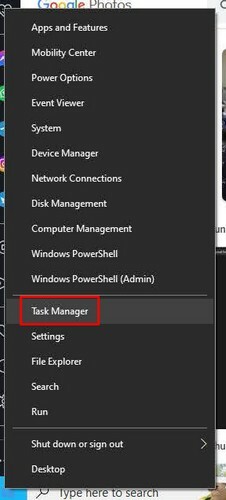
Suchen Sie nach dem Öffnen des Task-Managers nach der App, die nicht funktioniert. Sie sollten es auf der Registerkarte „Prozesse“ finden können, die standardmäßig vom Task-Manager geöffnet wird. Klicken Sie mit der rechten Maustaste darauf und wählen Sie die Option „Weitere Details“. Was auch immer Sie tun, klicken Sie nicht auf die Option „Aufgabe beenden“, die angezeigt wird, wenn Sie auf den Vorgang klicken. Auf der Registerkarte „Details“ sehen Sie, dass etwas hervorgehoben ist. Klicken Sie mit der rechten Maustaste darauf und wählen Sie den Prozessbaum beenden.
Wenn Sie auf diese letzte Option klicken, wird eine Warnmeldung angezeigt, die den Vorgang und alle anderen, von diesem eingefrorenen Programm gestarteten, von denen Sie möglicherweise nichts wissen, beendet. Das ist alles dazu.
Erzwingen Sie das Beenden einer App über die Eingabeaufforderung
Sie können auch versuchen, das Beenden der App zu erzwingen, indem Sie die Eingabeaufforderung verwenden. Es könnte ein wenig einschüchternd wirken, wenn Sie damit nicht so vertraut sind, aber der Befehl, den Sie eingeben müssen, ist einfach, selbst wenn Sie ein Anfänger sind. Um es zu öffnen, geben Sie das Zeichen cmd in die Windows-Suchleiste ein und führen Sie die Eingabeaufforderung als Administrator aus. Sobald es geöffnet ist, geben Sie Folgendes ein: Aufgabenliste und drücken Sie die Eingabetaste.
Wenn das Laden einer langen Liste abgeschlossen ist, müssen Sie den folgenden Befehl eingeben: taskkill /im opera.exe /t. Ich habe zum Beispiel Opera eingegeben, aber Sie müssen den Namen des Programms durch den Namen ersetzen, den Sie schließen möchten. Denken Sie außerdem daran, die EXE-Datei am Ende des Programmnamens hinzuzufügen, wie im Beispiel. Das ist alles dazu. Sie können stattdessen auch die Prozess-ID verwenden. Wenn Sie jedoch eine Fehlermeldung erhalten, überprüfen Sie, ob Sie einen Fehler gemacht haben, und versuchen Sie es erneut.
Wenn alles andere fehlschlägt, können Sie versuchen, Ihren Computer neu zu starten. Dies ist vielleicht das Letzte, was Sie tun möchten, aber es gibt Zeiten, in denen Sie kaum eine andere Wahl haben. Da man nie weiß, wann so etwas passieren könnte, ist es immer gut, die Arbeit regelmäßig zu speichern. Man weiß nie, wann alles einfriert oder ob es zu einem unerwarteten Stromausfall kommt. Wenn Sie einen Windows 11-Computer haben, können Sie diese Tipps auch dort ausprobieren.
Weiterführende Literatur
Da es immer eine gute Idee ist, auf den Fall vorbereitet zu sein, dass noch etwas schiefgehen sollte, finden Sie hier einige Artikel, die Ihnen bei der Behebung anderer Probleme helfen. Hier ist zum Beispiel die Lösung für den Fall, dass Sie Ein Android-Tablet fühlt sich nicht danach an Aufladen. WhatsApp Web kann auch nicht mehr funktionieren, aber hier sind einige Tipps, damit es wieder funktioniert.
Wenn dein AirPods funktionieren nicht, wir sind auch für Sie da. Google Meet funktioniert möglicherweise auch nicht mehr auf Chromebooks, aber gut, dass es dazu auch einen Artikel gibt.
Abschluss
Manchmal können die Apps im ungünstigsten Moment nicht mehr funktionieren. Es fühlt sich sogar so an, als hätte die App darauf gewartet, dass Sie etwas Wichtiges tun, damit sie nicht mehr funktioniert. Wie auch immer, wenn das passiert, wissen Sie jetzt, wie Sie das Schließen der App erzwingen können. Da es möglich ist, dass Sie Ihre Arbeit verlieren, ist es immer gut, dass Sie Ihre Arbeit während der Arbeit regelmäßig speichern, damit Sie im Falle eines Absturzes der App über ein Backup verfügen. Frieren Ihre Apps regelmäßig ein? Lassen Sie es mich in den Kommentaren unten wissen und vergessen Sie nicht, den Artikel mit anderen in den sozialen Medien zu teilen.